Annons
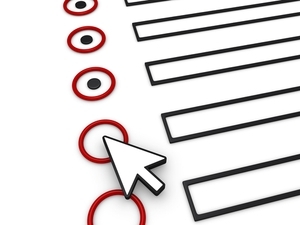 Med e-böcker som ökar blir eReaders, särskilt Amazons Kindle, mer och mer populära. Om du har en Kindle är du medveten om att du kan göra mer än bara läsning på det? Det finns många andra funktioner som inkluderas i Kindle som du kan dra nytta av för att göra din läsupplevelse ännu trevligare.
Med e-böcker som ökar blir eReaders, särskilt Amazons Kindle, mer och mer populära. Om du har en Kindle är du medveten om att du kan göra mer än bara läsning på det? Det finns många andra funktioner som inkluderas i Kindle som du kan dra nytta av för att göra din läsupplevelse ännu trevligare.
Dessa är funktioner som att ta skärmdumpar, snabb bokmärke, översättningar, delning till Facebook och Twitter, text-till-tal, integrerad Wikipedia-åtkomst, lösenordskydd och mycket mer. Låt oss dyka in i att utforska den enhet som underhåller mer än bara vår känsla av beröring.
Att få Känna
En av fördelarna med Kindle Touch är att du får mer skärmfastigheter att läsa, men "nackdelen" är att du kanske inte vet alla knep för att göra saker. Om du har haft din Kindle tillräckligt länge har du troligtvis upptäckt några av dessa redan.
Ta skärmbilder
Jag bestämde mig för att introducera förmågan att ta skärmdumpar först, så att när du läser artikeln du inte undrar hur jag gick för att få bilderna från min Kindle - det skulle bara inte vara rättvist. Jag upptäckte först hur jag tar en skärmdump när jag skrev min artikel om
spara artiklar från Internet till din Kindle Hur du sparar webbartiklar att läsa senare på din icke-surfplattaVi har alla varit där - du surfar på Internet och hittar en bra artikel som du vill läsa. Men det finns så mycket att göra och du vet att du inte borde ta dig tid att läsa ... Läs mer (vilket jag rekommenderar att du läser eftersom det har förändrat sättet att surfa på webben). Jag försökte ta reda på hur man tar en skärmdump när en enkel Google-sökning avslöjade två enkla steg.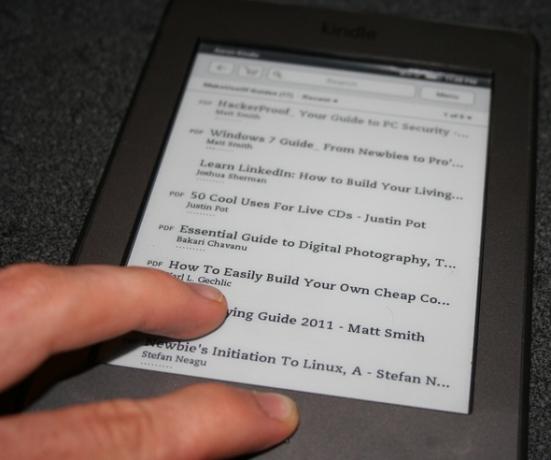
- Håll hemknappen ner och tryck på skärmen.
- Fortsätt att hålla hemknappen i ytterligare en sekund eller två efter kranen.
Skärmdumparna sparas sedan i den primära Kindle-mappen som du ser när den är ansluten till din dator.
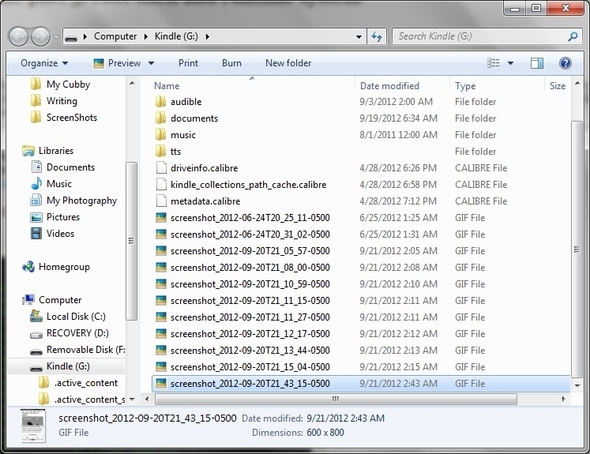
Först kan det ta att ett par försöker få ner det. En gång i taget får jag fortfarande inte skärmdumpen. Det finns inget meddelande eller indikation på annat sätt att du har tagit det framgångsrikt. Men jag har lagt märke till att om den återgår till startsidan efter att du försökte ta en skärmdump så fungerade det inte.
Hoppa igenom kapitel
Precis som att vända sidor fungerar samma metod för att navigera mellan kapitel. Dra fingret uppåt och nedåt för att gå till föregående eller nästa kapitel. Detta är utmärkt för att snabbt navigera igenom en bok om du inte ändrade platsen eller sidnumret du letade efter genom att ändra. För att gå till föregående kapitel, svep nerifrån och upp. För att gå till nästa kapitel, svep från topp till botten.
Snabbbokmärke
En annan bra funktion på Kindle är att kunna bokmärka en sida. Men den "traditionella" metoden tar flera steg. Om du vill bokmärka (eller ta bort ett bokmärke) snabbt så att du kan börja läsa igen kan du prova att trycka på det övre högra hörnet. Du ser en "hund-öron" stilindikering.
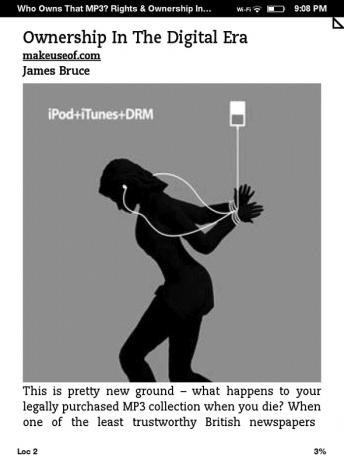
Visa bilder Helskärm
Detta är en trevlig liten funktion att kunna använda från tid till annan. Om du någonsin bara vill visa en bild utan text runt den trycker du på bilden för att välja den och ett förstoringsglas visas över den.
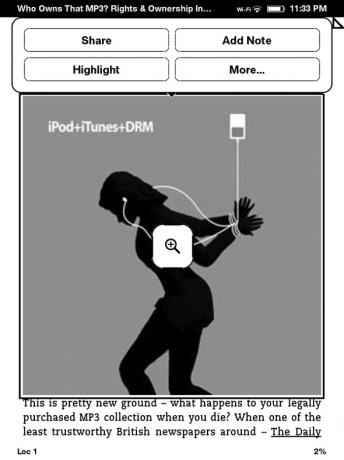
Klicka på bilden igen så kommer den att visas på full skärm. Om det finns många bilder som du vill visa större rekommenderar jag att du använder Landscape Mode, vilket förklarar hur du använder senare.

Lyssna Till ditt hjärta... Er... Kindle
Var du medveten om att du kan lyssna på din Kindle. Du kanske var för att du märkte högtalarna på baksidan och hörlursuttaget på undersidan, men vad är det egentligen bra för? Du kan spela MP3-filer på det. Men det är uppenbarligen inte en musikspelare. Det finns dock två funktioner som fungerar bra när det gäller att använda ljudfunktionen.
Spela ljudböcker
Det är bara vettigt för Kindle att fungera bra med ljudböcker eftersom Amazon nu äger Audible.com. Nyligen tog jag upp en gratis bok därifrån och fick chansen att lyssna på den, och jag måste säga att jag var mycket nöjd. Kvaliteten var bra liksom alternativen på skärmen. En annan bra sak är Audible erbjuder Whispersync som synkroniserar dina inköp direkt till din Kindle som Amazon gör.
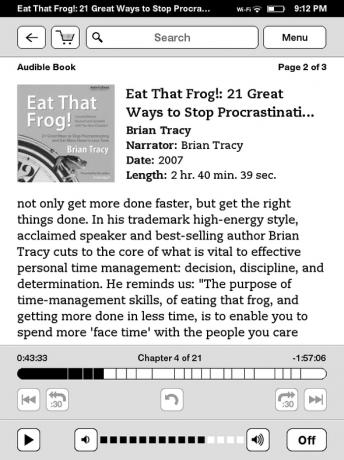
Text till tal
Text-till-tal skiljer sig från en ljudbok genom att den görs inom Kindle. Men jag har funnit att endast vissa böcker tillåter det. Jag är inte medveten om vad allt går till i böcker som kan överföras via text-till-tal, men om du kan komma förbi den monotona rösten, anonym röstande röst, är det en ganska användbar funktion. Särskilt om du försöker somna! Anslut bara hörlurarna och Text-till-talet bort - du kommer att sova på nolltid. Men all skull åt sidan är det en trevlig funktion att ha med Kindle.
Ser Fördelarna med markering
Att markera passager i e-böcker är bra, men visste du att det finns fler funktioner än bara markera och få åtkomst till ordlistan? Därifrån kan du välja Markera eller Mer för att se andra alternativ. Om du har valt mer än ett ord ser du en popup med fyra rutor: "Dela", "Lägg till anteckning", "Markera" och "Mer ..."
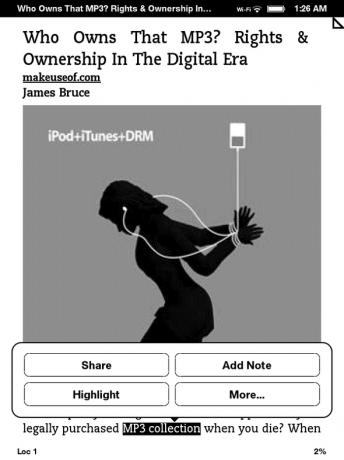
“Dold”Under knappen mer finns två fler snygga funktioner utöver”Dela med sig”Och“Lägg till anteckning”. Dessa är Wikipedia-åtkomst och översättning. Detta är också platsen där du kan rapportera ett fel i innehållet.
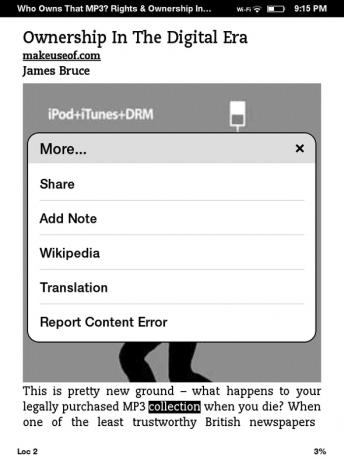
När du väljer delningsfältet kommer du att posta vad du har valt plus texten du skriver. Om du har ställt in din Kindle för att posta på Facebook och Twitter kommer den att publiceras till dem förutom att dela utdraget till din Amazon-profil.
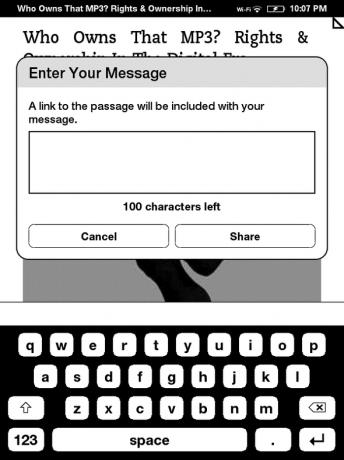
Att lägga till en anteckning är också en trevlig funktion och ganska självförklarande.
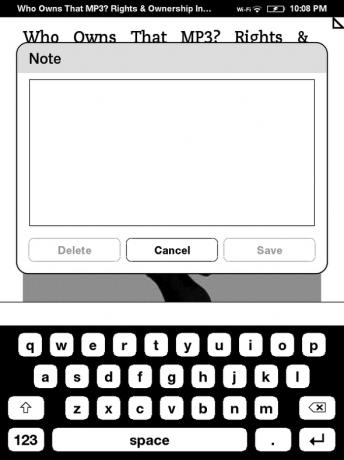
Att kunna leta upp saker på Wikipedia är utmärkt. Jag älskar det. Det finns många sätt varför, men i sin enklaste form är det trevligt att ha en extra ordlista, eftersom Oxford American Dictionary är något föråldrad. Som ni kan se nedan har jag valt “MP3”, men det känner inte igen det, så det visar nästa bästa.
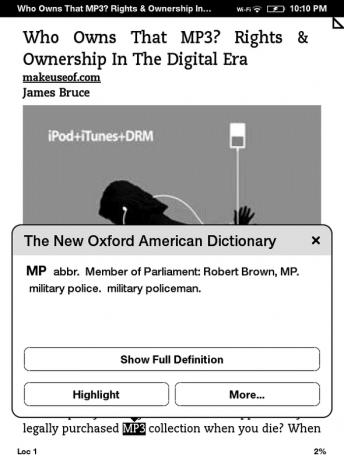
Men Wikipedia är uppenbarligen alltid aktuellt och drar upp en mer detaljerad definition av "MP3."
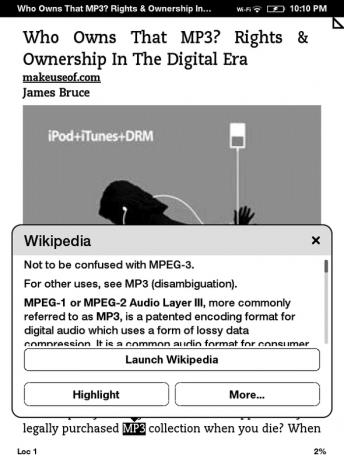
Om du trycker på “Starta Wikipedia”I popup-fönstret tar den dig till själva sidan som är formaterad för Kindle.

Den sista av dessa funktioner är översättning. Detta är en ganska fantastisk funktion som Amazon inte nödvändigtvis behövde inkludera, men var smart att göra det.
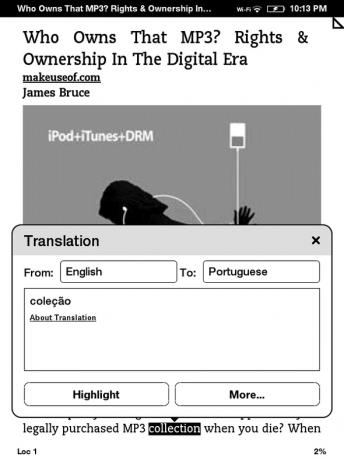
Kindle kan översätta till 16 språk och jag är säker på att det kommer att växa kontinuerligt.

Andra fantastiska funktioner för dina sinnen (tyvärr ingen smak eller lukt här)
Tidigare nämnde jag Landscape Mode och att det kan användas för att se större bilder. Det fungerar bra, men formatet i böcker skapas ibland inte för det så det finns några små problem från tid till annan. Ändå är det ett bra sätt att se större bilder mer detaljerat och även läsa en bok på ett annat sätt.
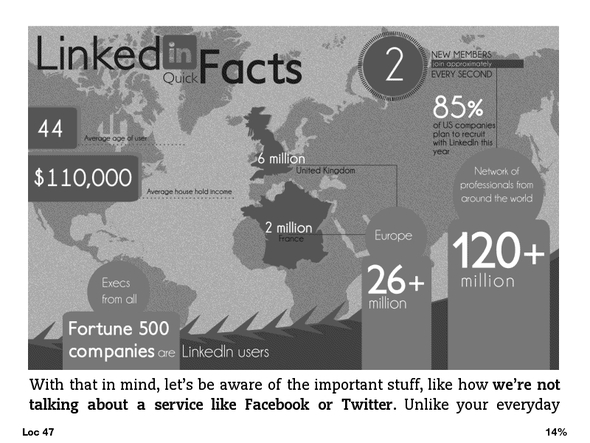
Gå till menyn medan du läser en bok och tryck på "Landskapsläge.”
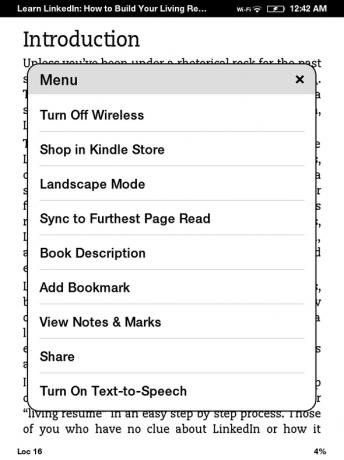
En annan fantastisk funktion är att låsa din Kindle med en lösenord som måste anges för att använda den. Jag skapade detta för mig själv för att undvika att någon köper något på mitt Amazon-konto (antingen av misstag eller med avsikt). Chansen är liten, men i det fall jag lämnar den utan tillsyn, skulle jag bara hellre inte få folk att orka med det.
Gå till till för att aktivera detta Menydå inställningardå Enhetsalternativ. Enhetens lösenord är det första alternativet. Här kan du slå på / stänga av lösenordet och ändra det.
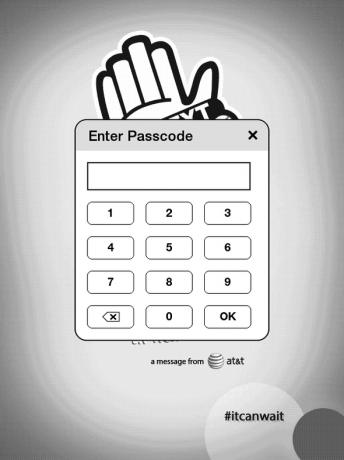
Slutligen, funktionen för att organisera dina böcker i samlingar. Av dem alla är det förmodligen min favorit. Du kanske har sett i den inledande bilden i början hur jag har "mappar" och under dem ett nummer som representerar hur många objekt som finns i var och en. Så här fungerar samlingar.
Först när jag började samla alla mina e-böcker och webbartiklar på min Kindle, blev det en enda röra. Det var svårt att navigera. Nu kan jag enkelt hitta vad jag vill och tiden det tar att bläddra igenom listan är mindre.
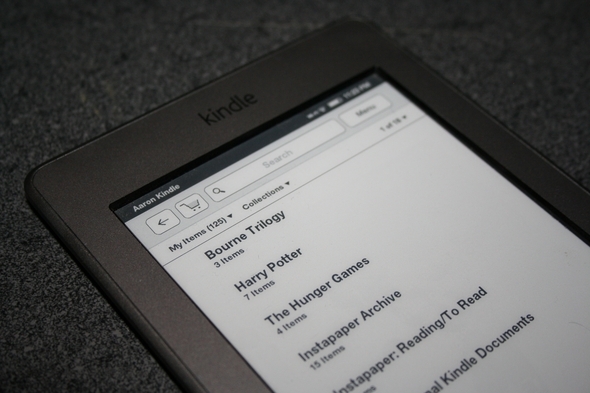
Du kan anpassa det du vill, men jag har organiserat en del efter bok om det finns fler än en i serien. Andra efter typ och några är bara fyllda i en arkiverad lista, till exempel äldre Instapaper-artiklar som jag har läst, men behöver inte ha blandats med det jag för närvarande läser). För att använda dina samlingar på bästa sätt rekommenderar jag att du sorterar dina böcker efter samlingar.
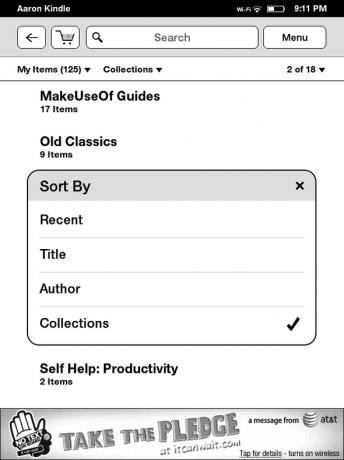
Precis som varje bok, har varje samling också sina egna inställningar.
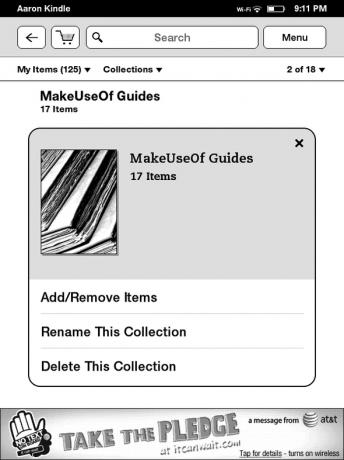
Slutsats
Kindle är verkligen en fullständig eBook-läsare och kanske den bästa som finns tillgänglig. Jag kommer att vara ärlig, den funktionen som jag önskar att den hade var ett ljus som lyste från sidan (inte bakgrundsbelysning). Om det hade gjort detta tror jag inte att det skulle saknas något! Om du vill göra din Kindle ännu mer presenterad, titta på några av dessa hacks, notera att de är ganska avancerade.
Vad tycker du om Kindle-funktionerna? Finns det något du önskar att det hade? Visste du om dessa eller finns det några som du vill påpeka? Om så är fallet, se till att göra det nedan i kommentarerna.
Aaron är en veterinärassistent med sin huvudsakliga intresse för djurliv och teknik. Han tycker om att utforska naturen och fotografera. När han inte skriver eller hänger sig åt teknologiska fynd över hela webben, kan han hittas bomba ner på fjällsidan på sin cykel. Läs mer om Aaron på hans personliga webbplats.

